欢迎您访问我爱IT技术网,今天小编为你分享的是软件方面的知识:【小米MIUI7.1怎么升级 MIUI7.1刷机升级教程】,包括软件资讯和软件教程以及用户讨论,想要快速用好软件就要学先学习好软件知识并掌握软件教程的精髓,下面是详细的内容。
小米MIUI7.1怎么升级 MIUI7.1刷机升级教程
小米MIUI7.1刷机升级教程分享给大家,这个可是这次最新推出的一个小米MIUI7.1,那么这个小米MIUI7.1又该怎么升级呢,小编也是查找了多方面的资料,下面就跟大家分享一起小米MIUI7.1怎么升级吧。

只要是支持的机型,都可以在连接WiFi无线网络的情况下,在设置中,找到软件升级,通过OTA方式完成MIUI 7.1升级,以下是MIUI 7.1当前支持机型汇总:
MIUI 7.1稳定版首批发布机型:
小米手机3 移动/联通/电信、小米手机4 3G/4G、小米Note 双网通/全网通、小米Note 顶配、小米手机4c、小米手机4i、红米手机1S 联通/电信、红米手机1S 移动4G、红米Note 3G 移动/联通、红米Note 4G 单卡/双卡、红米Note 2、小米平板1/2
MIUI 7.1稳定版后续发布机型:
小米手机2/2S、红米手机1S 移动3G版、红米手机2、红米手机2A、红米Note 3
MIUI 7.1稳定版第二批发布机型预计1月11日起陆续推送 OTA 更新。
MIUI 7.1刷机安装方法步骤:
除了可以通过OTA方式在线升级外,还可以通过下载MIUI 7.1固件刷机升级,刷机前务必备份重要数据。从开发版刷入稳定版是属于降级操作,需清空所有数据后再刷入,否则可能出现系统不兼容等严重问题(如无信号、闪退等),稳定版刷开发版也需清空所有数据,稳定版升级稳定版无需清除数据。
方法1:系统内升级
第一步:首先下载 MIUI 7.1_ROM最新安装包,如果已经在下载页面下载过最新安装包,无需重新下载。
第二步:将手机连接电脑,将 zip 包拷贝至内置存储 /downloaded_rom 文件夹下,然后进入“系统更新”。如果此前是MIUI 6:请点右上角“...”选择“手动选择安装包” ,然后选择 zip 包;如果是MIUI V5:点击菜单键,选择“手动选择安装包”,然后选择 zip 包,如下图所示。
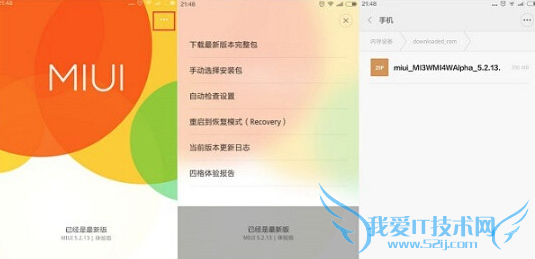
第三步:选择正确完整包后,系统会自动开始升级,让 ROM 飞一会!完成之后,重启进入新系统。
【注意】MIUI完整包跨版本升级、降级均需手动进入Recovery 清除全部数据。
方法2:通过 Recovery 升级
第一步:下载MIUI_7.1 最新安装包,然后在电脑上操作,重命名zip文件包为 update.zip 拷贝至小米手机内置存储根目录。
第二步:在开机状态下:进入“系统更新”,点右上角“...”选择“重启到恢复模式(Recovery)”,点击“立即重启” 进入Recovery模式。
关机状态下:同时按住音量上+电源键开机,屏幕亮起松开电源键保持长按音量键 进入Recovery模式,如下图所示。
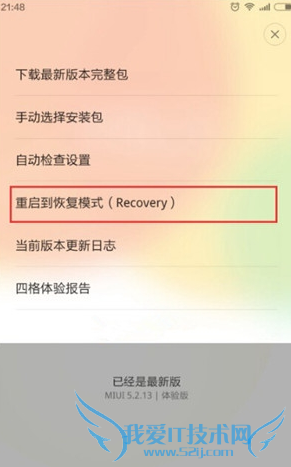
第三步:然后选择“简体中文”并确认(音量键选择电源键确认),选择“将update.zip安装至系统一”并确认。选择确认后等待完成,选择重启至系统一即可,如下图所示。
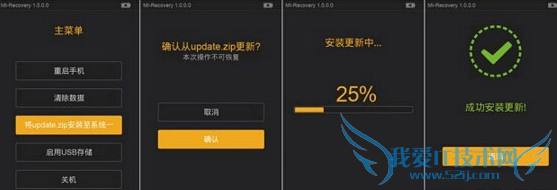
最后重启手机后,如果看到下面图片,说明经过一番折腾终于刷机成功了!
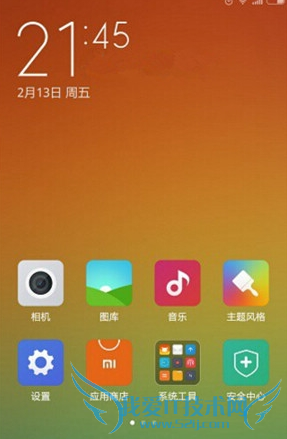
方法三:通用线刷教程
线刷刷机步骤相对来说更为繁琐一些,需要下载专用工具,这里就不详细介绍了。
希望通过“小米MIUI7.1刷机升级教程”让你有所收获!
►小编推荐:
小米5什么时候上市 小米5手机上市时间
小米miui7是什么安卓版本?miui升级只是换主题
关于小米MIUI7.1怎么升级 MIUI7.1刷机升级教程的相关讨论如下:
相关问题:小米手机从miui7在手机升级页面升到miui7.1算不算刷机
答:算ota刷机 >>详细
相关问题:小米2S怎么升级到MIUI7
答:小米2S可以直接到到小米官网下载miui7,请看下面教程: 1 打开小米官网,可以直接百度小米官网。 2 点击最上方的miui。 3.点击下载。 4.点击小米2S。 5.点击开发版区的下载完整版,如果不会刷机,可以看旁边的刷机教程。 6,点击刷机教程,会有... >>详细
相关问题:小米note怎么升级miui7.1
答:首先要知道这个是稳定版的 如果正在使用的是稳定版,点开系统升级,检查更新,自动进行OTA升级 系统有时会自动推送升级信息,注意查看 如果正在上使用的是开发版,则需要进行刷机(MIUI完整包跨版本升级、降级均需手动进入Recovery 清除全部数据... >>详细
- 评论列表(网友评论仅供网友表达个人看法,并不表明本站同意其观点或证实其描述)
-
